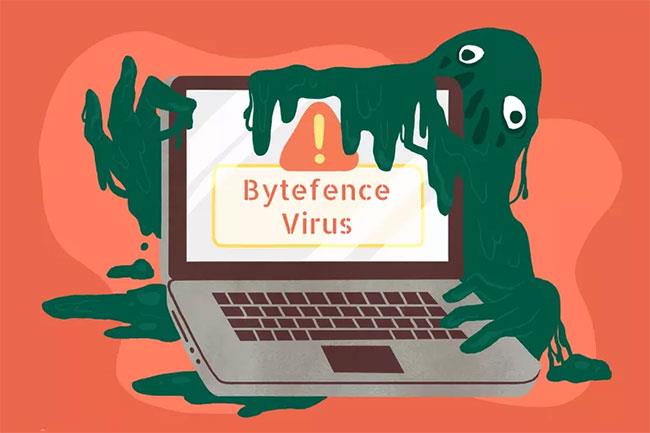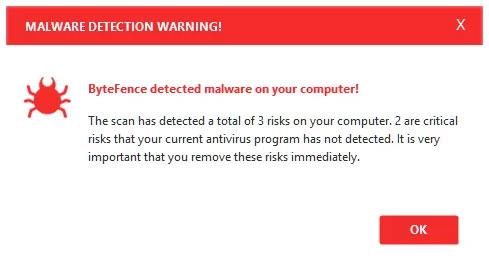Quando un programma anti-malware non è sicuro da usare? Questo è quando viene incluso, indesiderato in un download e dovresti rimuoverlo. Se scarichi direttamente dal sito web, andrà tutto bene. Nel caso di Bytefence bisogna decidere se si tratta di un problema di sicurezza oppure no.
Bytefence è una società anti-malware legittima con sede negli Stati Uniti e molti clienti in tutto il mondo.
Cos'è Bytefence Virus?
Per prima cosa: Bytefence non è in realtà un virus informatico. In realtà è un software antivirus distribuito da un'azienda con lo stesso nome, che offre ai consumatori prodotti sia gratuiti che a pagamento. Tuttavia, a causa dei modi subdoli utilizzati da questa azienda per distribuire la sua versione gratuita, gli utenti di computer lo hanno segnalato come virus a diversi fornitori di servizi.
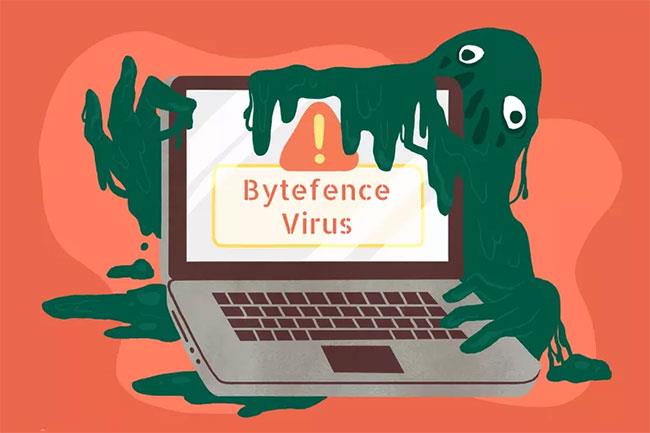
Bytefence non è in realtà un virus informatico
Bytefence viene solitamente installato sui computer Windows. Tuttavia, è stato confermato che verrà scaricato anche sui Mac durante il processo di installazione di PDF Mac Master. Anche i programmi Android sono probabili bersagli.
Come funziona questo malware?
Una volta installato, Bytefence esegue la scansione alla ricerca di crapware e malware. Si tratta essenzialmente di un secondo scanner di malware , ma non rimuove alcun malware che trova. Se trova qualcosa, Bytefence farà apparire una finestra di avviso che ti dice quanto rischio ha rilevato. Apparirà una serie di annunci che ti incoraggiano a scaricare la versione Pro per rimuovere vari tipi di programmi problematici.
Come faccio a sapere se Bytefence appare sul mio computer?
Potresti non renderti conto che Bytefence è sul tuo computer finché non viene visualizzata una delle finestre di avviso di rilevamento malware. Potresti anche visualizzare annunci pop-up per Bytefence Pro.
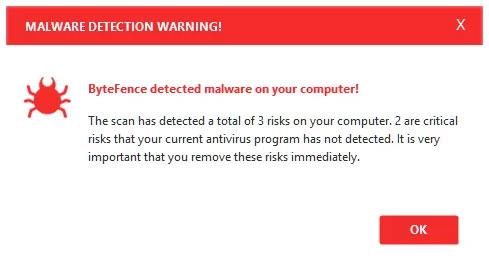
Potresti non renderti conto che Bytefence è sul tuo computer
A volte Bytefence si aggiunge alle barre degli strumenti del browser o modifica le impostazioni del browser, quindi se noti ciò, potrebbe valere la pena fare un rapido controllo sul tuo sistema per vedere se è presente il file bytefence- Installer.exe . Se è così, il programma Bytefence è installato sul tuo computer. E se non lo sai, in pratica hai un malware.
Come è apparso Bytefence sui computer?
Il motivo per cui le persone sono così frustrate da Bytefence è a causa delle tattiche subdole con cui lo scaricano sui propri computer all'insaputa degli utenti. Molto probabilmente hai scaricato il software desiderato da un sito di download gratuito e Bytefence è incluso in quel software.
Anche se tecnicamente non è un virus, è un programma potenzialmente indesiderato (PUP). I PUP sono applicazioni incluse quando si installa altro software. Possono assumere la forma di programmi utili e innocui, ma spesso sono barre degli strumenti del browser, adware, spyware, trojan o persino applicazioni di mining di bitcoin indesiderate.
Poiché si tratta di software indesiderato e la loro installazione sui computer non è chiara, la maggior parte dei fornitori di antivirus li classifica come malware. Ecco perché Bytefence è famoso come software pericoloso.
Come sbarazzarsi di Bytefence?
Il modo più efficace per sbarazzarsi di qualsiasi software subdolo sul tuo computer è utilizzare un potente programma software antivirus in grado di rilevare e rimuovere una serie di problemi, inclusi software come Bytefence. Potrebbero essere necessarie diverse ore per l'esecuzione, ma questi programmi forniscono il modo più completo per eliminare file dannosi.
Poiché Bytefence non è un virus, puoi semplicemente disinstallarlo. Puoi rimuovere Bytefence dal tuo computer Windows disinstallando l'applicazione stessa. Per disinstallare le app su Android, puoi utilizzare Google Play Store o l' app Impostazioni. Esistono tre modi per disinstallare le app sul Mac .
Come evitare nuovamente i PUP come Bytefence?
Esistono alcuni modi fondamentali per ridurre le possibilità di scaricare nuovamente un PUP come Bytefence.
- Mantieni aggiornato il software di protezione antivirus e antimalware: nuove definizioni di virus vengono rilasciate regolarmente e mantengono i PC informati su cosa cercare in termini di virus e minacce basate su software nuove tossiche. La maggior parte dei programmi antivirus ti avviserà che Bytefence si sta caricando.
- Blocca PUP: nel software antivirus, attiva l'opzione per rilevare i programmi potenzialmente indesiderati (PUP). Ciò ti aiuterà anche a individuare i software che tentano di intrufolarsi quando scarichi programmi legittimi.
- Fai attenzione quando scarichi nuovi programmi: informati sempre sulla legalità della fonte dei programmi e delle applicazioni che scarichi. Alcuni siti Web raggruppano componenti aggiuntivi che non ti servono nell'app, ed è qui che esistono programmi come Bytefence.